i dibuixeu una línia, de forma que quedi:
Informàtica de 4rt. ESO |
La imatge vectorial amb Inkscape. |
| ... |
... programari lliure |
Activitat 28. Nodes i camins |
|
|
|
|
Un node és un punt en una línia que funciona com a punt d'inflexió, és a dir, si el node s'arrossega la figura es deforma. Seleccioneu l'eina
![]()
i dibuixeu una línia, de forma que quedi:
![]()
. Ara seleccioneu l'eina pròpia dels nodes i camins:
![]()
, de forma que la línia quedi:

. Cada un d'aquests requadres grisos és un node, mireu d'arrossegar-ne un i veureu què passa. Després d'arrossegar els diferents nodes, haureu obtingut una figura d'aquest tipus:
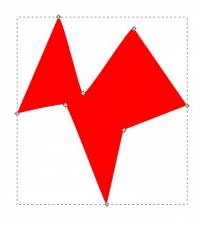
>
Un camí és el recorregut que hi ha entre un node i un altre de consecutiu.

Si col·loqueu el cursor a sobre d'un camí i l'arrossegueu sense deixar de prémer el botó del ratolí, veureu que el camí es modifica.
Es pot dir que els nodes són punts d'una línia o d'un perímetre d'una forma concreta, i que els camins són el segment que hi ha entre un node i un altre.
Seleccioneu l'eina Dibuixar línies de cal·ligrafia
![]()
i dibuixeu un tros de línia. Si seleccioneu la figura i cliqueu la icona
![]()
, veureu que apareixen els nodes de color gris:
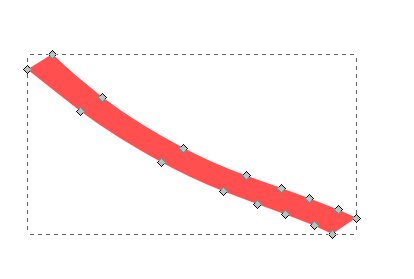
Si cliqueu sobre un node, veureu que canvia de color; això ens indica que està seleccionat.
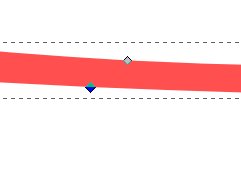
En
aquesta imatge hi ha dos nodes, el de sobre, que no està
seleccionat, i el de sota, d'un altre color, que sí que ho
està.
Per afegir un node cal tenir-ne seleccionats dos de consecutius. Feu clic a sobre de l'un i després a sobre de l'altre amb el ratolí, juntament amb la tecla Control del teclat.
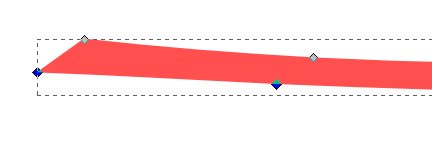
Com podeu veure en la imatge, hi ha dos nodes seleccionats. Si cliqueu la icona
![]()
del menú superior, veureu com apareix un nou node enmig dels dos nodes seleccionats.
Els nodes es poden suprimir de forma individual; seleccioneu-ne un i cliqueu la icona
![]()
En el mòdul anterior heu pogut veure com es poden crear tota mena de figures geomètriques. L'Inkscape permet convertir aquestes figures en camins i nodes. El pas s'anomena “d'objecte a camí”. Dibuixeu una estrella:
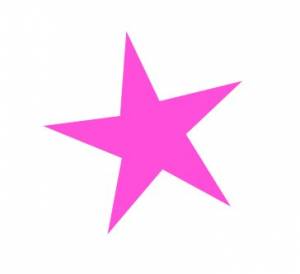
Seleccioneu la icona del menú de la caixa d'eines, vertical a l'esquerra, i cliqueu a sobre de la icona de la barra superior:
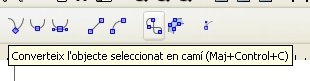
Veureu com apareixen els nodes en el vostre objecte:
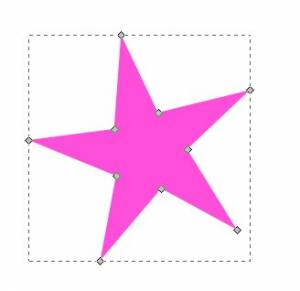
A partir d'aquí, podeu manipular cada camí de forma independent:
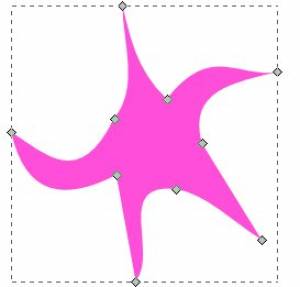
Quan entre dos nodes hi ha un camí de forma irregular i voleu convertir-lo en una recta, seleccioneu els dos nodes consecutius i cliqueu la icona:
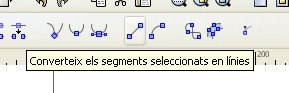
Dibuixeu un quadrat, deformeu-ne els costats i després torneu-los a posar rectes amb aquesta eina.
A vegades es vol fer més suau el pas d'un camí a un altre en una zona, i això, amb el ratolí, és complicat; aleshores, cal seleccionar el node que hi ha entre els dos camins:
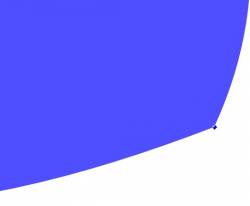
Cliqueu la icona
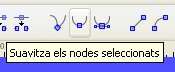
i el dibuix queda més suau:
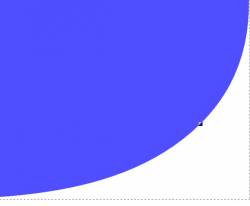
Desunir ...............................................................................................................unir
...
L'ACTIVITAT 28 QUE HEU DE FER I
PUJAR AL BLOG
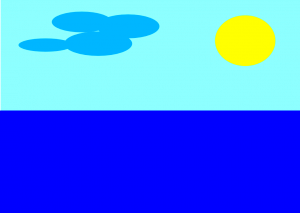
Afegiu nodes i camins als llocs que creieu que cal modificar:
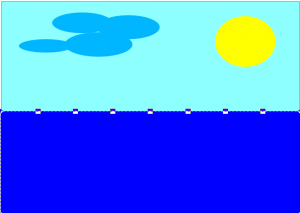
Modifiqueu els camins per tal de simular les onades del mar:
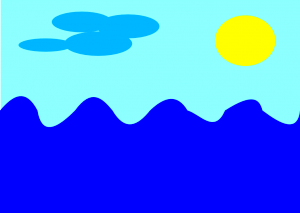
Afegiu una línia feta amb l'eina ploma:
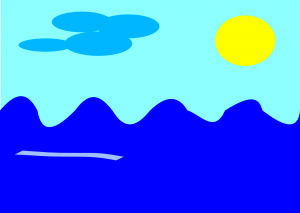
Esborreu els nodes que fan nosa, i onduleu-ho per simular una línia d'onada marítima:
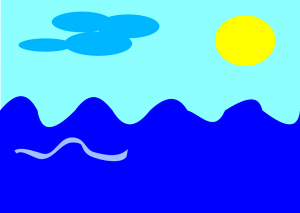
Dupliqueu l'onada dibuixada les vegades que desitgeu:

Modifiqueu cada una de les onades amb les diferents eines del programa, i canvieu-les de color:

Si voleu donar per acabada la feina, retoqueu-ne alguns detalls:
